【モンハンライズSB】modを導入するならこれを入れろ!「REFramework」導入方法解説!

今回は「モンスターハンターライズサンブレイク」にmodを導入する際に必要になる「REFramework」の導入方法と使い方を解説していきます!
導入自体は簡単な前提modですが、導入後の使い方が英語でわからないって事があると思いますので、それらを解説していきたいと思います!
導入方法
まずはmodダウンロードサイトNEXUSにてREFrameworkをダウンロードしましょう!
URL:REFramework
ダウンロード後、解凍し、中身を確認すると.dllファイルが一つだけあります。
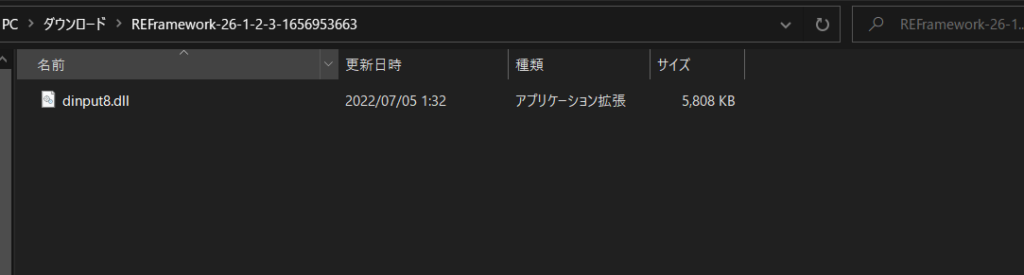 そのファイルをライズ.exeをインストールしている場所に入れるだけです。
そのファイルをライズ.exeをインストールしている場所に入れるだけです。
仮にREFrameworkの更新が来た場合も、同じ手順で上書き保存すればおっけーです!
余談ですが、ライズやサンブレイクには人によってはそれぞれに不具合が出るようです。
husahusaも通信エラーが連発し、まともにマルチプレイが出来ませんでした。
しかし、このREFrameworkを導入しただけで、それらのバグが嘘かの様に直ったので、modは使わないにしても、REFrameworkだけは導入しておくのをお勧めします!
REFrameworkのメニュー説明
こちら導入時に表示されるREFrameworkのメニュー一覧です。
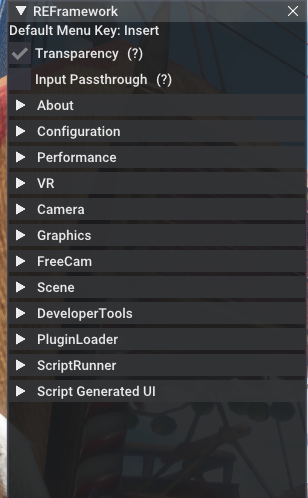
中々の数ですが、説明していこうと思います。
まずは一番上の二つ
「Transparency」と「input passthrough」ですが、Tranの方は、このREFrameworkのメニューを使っていない時に薄くして目立たなくする機能です。
このメニュー自体を小さく最小化できるのですが、更に薄くすることで目立たなくさせます。とりあえずチェックを入れておいていいのではないでしょうか?
次にinputの方ですが、これにチェックを入れておくとゲーム起動時に導入しているmodを自動で読み込んでくれるようになります。
基本的にREFrameworkは一度読み込んだmodの設定はそのまま引き継いでくれるので、初回導入時に手動で読み込むのがめんどくさい場合はこれを使いましょう。
About・REFramework・VR・Camera・Graphics・Developer tools
主にmod開発者に向けた内容のものです。
プレイするだけなら特にいじる必要のない部分です。
というかいじっちゃダメです。
FreeCam・Scene・chainviewer・gameobject・objectexplorer
どういうものかはわかるのですが、使ったことが無いので特に言えることが無いです。
申し訳ない。
Configuration
REFramework自体の設定あれこれって感じです。
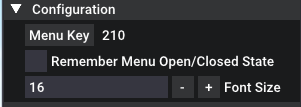
menu keyはREFrameworkのメニューを閉じた場合にもう一度表示させるショートカットキーの設定になります。
husahusaは210ってなってますが、これは十字キーの「↓」キーを設定しています。
キーボード操作は勿論ゲームパッド操作の場合でもモンハン中に使わないキーで設定しておくのが良いと思います。
その下のremember menu openの部分もチェックしておきましょう!(俺してなくね?)
更にその下のFont Sizeに関してはそのままです。
一つ上げるだけでも大分でかくなりますよ!
ScriptRunner
ここで導入しているmodを読み込みます。
Run Scriptで読み込み、Reset Scriptでリセットです。
ScriptGenerated ui
自分が導入しているmodのリストが表示されている場所です。
ここの欄でそれぞれのmodのオンオフを切り替えることも出来ます。
途中でいらなくなったらオフにしたり出来るので覚えておきましょう!
終わりに
いかがだったでしょうか?
自分自身が知らない部分などもあり、ここが知りたかったのに!と言う方もいるかと思います。
……すまん!
また他のmodの紹介もしますので楽しみにしててください!






